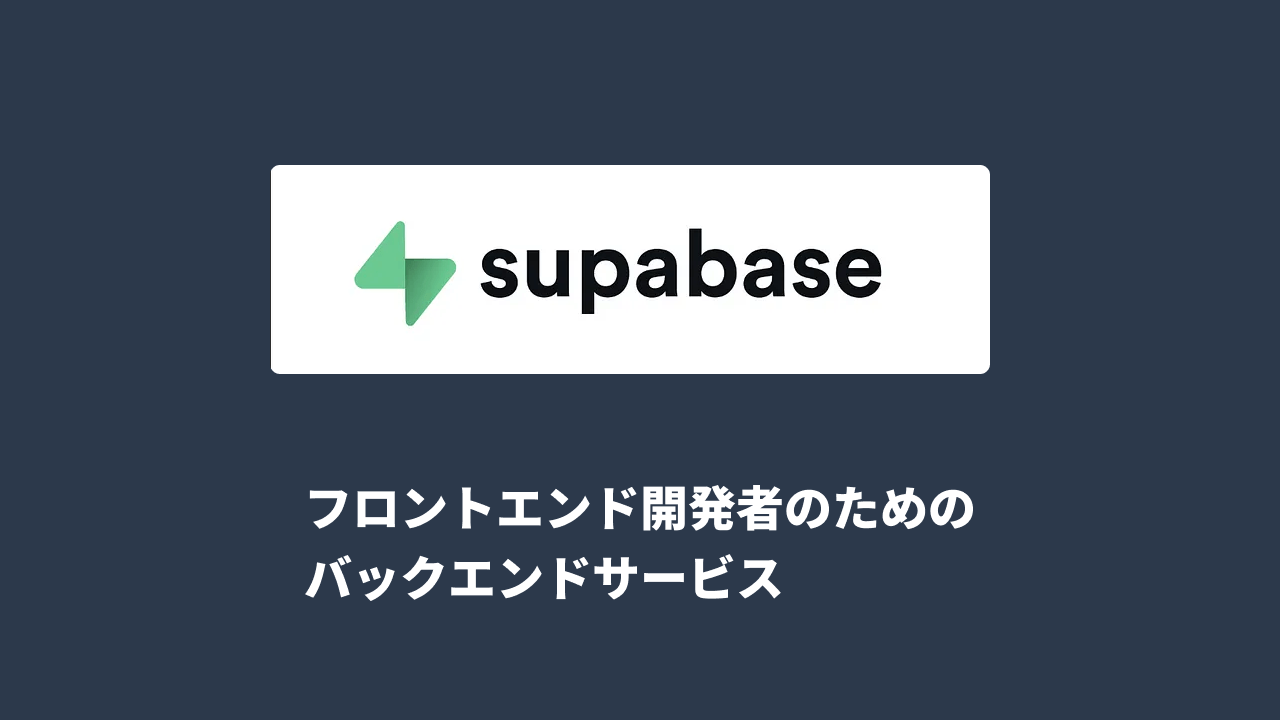ローカルでSupabaseを起動して制限なしで無料で使う
今日は前回紹介したクラウドのバックエンドサービスSupabaseをローカルで実行させる方法を紹介します。このやり方ではローカルのPostgreSQLデータベースを使用して、ローカルで実行されているSupabaseのインスタンスを使えるのでお金にも管理にも制限がありません。 まずは前回の記事を読んでおきましょう。 では早速Supabaseのセットアップに移ります。 Supabase CLIのインストール npmを使ってSupabaseをインストールします。詳しくはGitHubのドキュメンテーションを参照してください。 https://github.com/supabase/cli 次に、supabasをインストールします。 Docokerをインストール SupabaseはDockerのコンテナを使ってDBやUIアプリのスタックを管理しています。 今回はデスクトップアプリをインストールしますが同じことがDockerCLIでもできます。 ではOSにあったものをインストールしてください。 Supabaseインスタンスのイニシャライズ では下記のコマンドでSupabaseをイニシャライズします。 次にSupabaseのインスタンスをスタートします。 そうするとDockerのアプリケーションのほうでSupabaseのコンテナが起動してイメージが使用されていることがわかります。 ではContianerタブにあるSupabaseをクリックしその中の一覧からsupabase_studio_supabseを探します。 これがUIアプリのインスタンスですのでURLをクリックしてhttp://localhost:54323/を開きます。 これでローカルからSupabaseを起動することができました!